Bir PDF belgesini doğrudan sayfanızda görüntüleme
"Genel sorular" kategorisindeZorluk derecesi Başlangıç seviyesinin biraz üstü
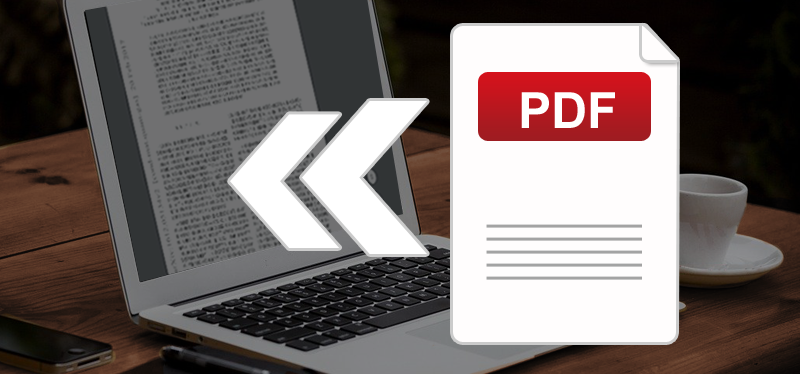
Bazen destek birimimize „Bir .pdf dosyasını web sitemde nasıl gösterebilirim?“ gibi sorular gelmektedir.
Hem web sitesi yöneticisi hem de web sitesi ziyaretçisi olarak en kolay yol ve en uygun yol, dosyayı bir indirme yöntemi olarak sunmaktır.
<a href="https://pdf-dosyasınızın-bağlantı-adresi" target="_blank">DOWNLOAD</a>
Bunun dışında genellikle bilgisayarınıza ne indirdiğinizi de önceden görmek de isteyebilirsiniz.
.pdf dokümanların için Google Viewer
Buradaki anahtar kelime “Google Viewer” dir. Bununla, yüklenen .pdf belgelerinizi doğrudan sayfanıza gömebilirsiniz. Böylece sayfanızın ziyaretçileri belgeleri doğrudan ve ek tarayıcı eklentilerine gerek duymadan görüntüleyebilir.
Bu şekilde çalışır:
Premium plus paket müşterisi olarak, dilediğiniz zaman hesabınıza dosya yükleme olanağınız vardır. Bunu yapmak için, başarılı bir şekilde oturum açtıktan sonra dosyalar menüsü öğesine gidin. Buraya .pdf belgesi gibi dosyalarınızı sürükle bırak yöntemiyle yükleyebilirsiniz.
Henüz premium müşterisi değilseniz, ücretsiz dosya barındırıcılarından birini seçin ve dosyanızı veya .pdf belgesi olarak oraya yükleyin.
Şimdi tek ihtiyacınız olan .pdf dosyasına erişebileceğiniz URL. Bunu yapmak için, sadece dosya adını tıklayın ve daha sonra kopyalayıp yapıştırarak ekleyin (yukarıdaki tarayıcı satırında fare ile tıklayın, ardından her şeyi seçmek için CTRL + A tuş kombinasyonu ile tıklayın, CTRL + C ile seçili olanı kopyalayın ve CTRL + V ile kopyalanan herhangi bir yere yapıştırın) tarayıcı pencerenizdeki adres satırını yeniden açıp veya yenileyerek .pdf belgenizi bu alanda görebilirsiniz.
Şimdi bir sayfa açın. .pdf dosyanızın görüntülenmesini istediğiniz sayfa ve düzenleyicinizin sol üst kısmındaki "Kaynak Kodu" nu tıklayın.
Ardından, aşağıdaki kod kısayolunu .pdf belgenizin görüntüleneceği yere kopyalayıp yapıştırın.
<iframe style="width: 500px; height: 800px;" src="https://docs.google.com/gview?url=https://pdf-dosyasınızın-bağlantı-adresi&embedded=true" height="240" width="320" frameborder="0"></iframe>
Buradaki https://pdf-dosyasınızın-bağlantı-adresi kısmını pdf dosyanızın bulunduğu alandaki URL ile değiştirin. Verileri web sitenizde nasıl göstermek isterseniz width:500 px ve height:800 px gibi ayarlama yaparak değiştirebilirsiniz. Buradaki width eni, height ise belgenin yüksekliğini simgelemektedir.
Şimdi sayfayı kaydedin ve sayfanızda .pdf belgesi görüntülenecektir.
Aynı zamanda, web sitenize gelen ziyaretçilere belgeyi bir bağlantı yoluyla indirme seçeneği sunmalısınız. Bunu şu HTML koduyla yapabilirsiniz:
<a href="https://pdf-dosyasınızın-bağlantı-adresi" target="_blank">DOWNLOAD</a>
Elbette, belgenizin URL adresi bu alana tekrardan girilmelidir ve DOWNLOAD metni de kendi isteğinize göre uyarlayabilirsiniz.
Birazcık HTML bilginiz varsa, burada şık bir indirme düğmesi de tasarlayabilirsiniz.
Sıkça Sorulan Sorular
Pdf nasıl yapılır?
Öncelikle pdf olarak kaydetmek istediğiniz dosyayı açın, bu dosya çoğunlukla bir Word dosyası olacaktır, sonrasında “Farklı Kaydet” seçeneğini tıklayın ve “.pdf” uzantısını seçtiğinizde belgeniz pdf belgesine dönüşecektir.Sıkça karşımıza çıkan html'e pdf gömme ne demektir?
Pdf uzantılı bir dosyayı html komutları yardımıyla bir web sitesi içinde belirlenen sayfaya yerleştirmek demektir.Sitenize pdf gömme neden önemlidir?
Sitenize pdf gömme işlemi sayesinde istediğiniz belgeleri ziyaretçilerinizle kolaylıkla paylaşabilirsiniz. Sitenizin ziyaretçileri tek bir tık ile sitenizdeki pdf belgelerini görebilir ve kaydedebilirler.Siteye eklenen pdf için boyut sınırı var mıdır?
Bedava-Sitem.com üzerinden oluşturulan sitelerde, tüm kullanıcılar için belirli bir alan sağlanır. Premium plus paket veya Premium paket müşterisi olduğunuz durumda dosya yükleme alanınız artacak, dolayısıyla siteye eklenen pdf için daha fazla alana sahip olunacaktır.Genel bakışa dön

